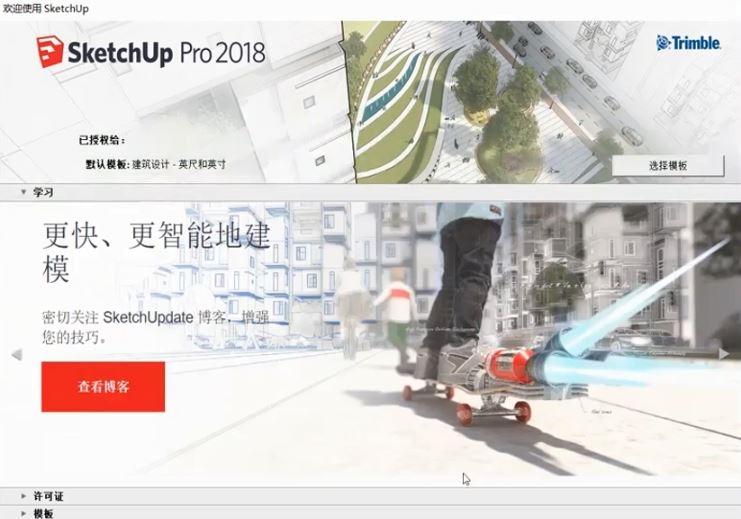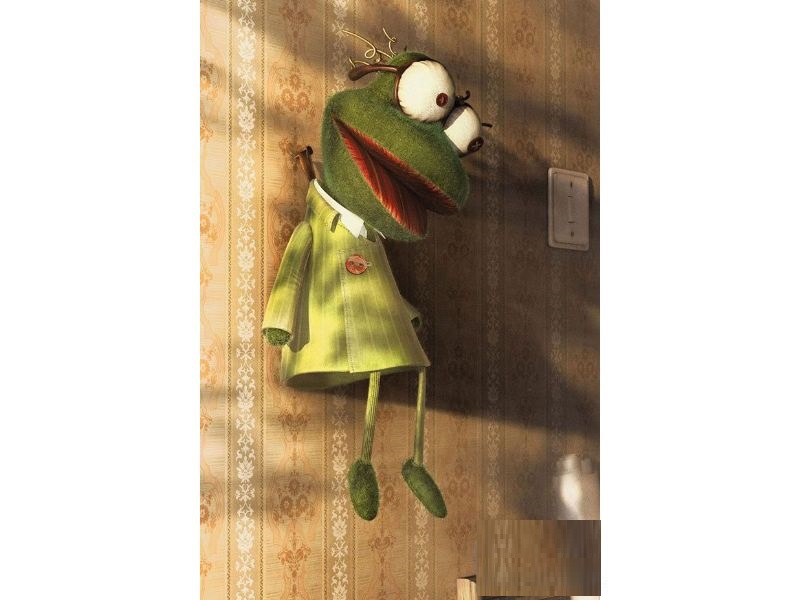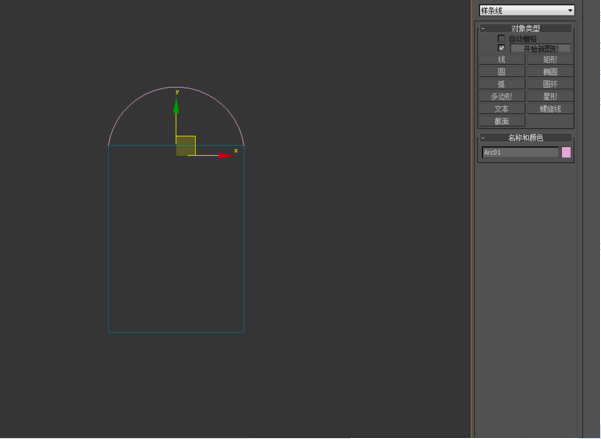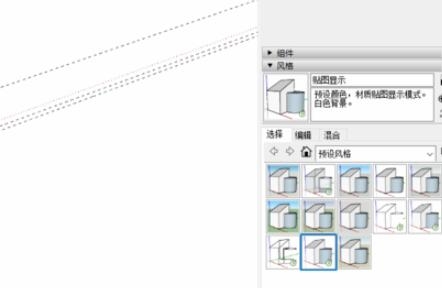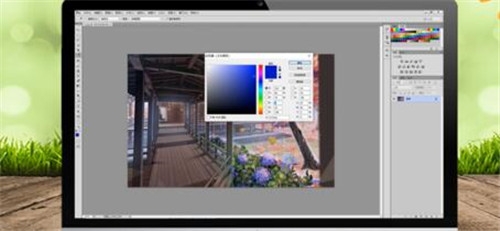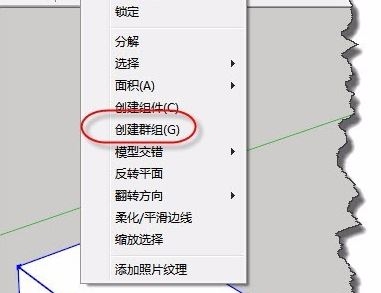PS如何使用调整边缘(ps如何使用调整边缘去掉抠图的白边)优质
ps软件最常用的就是抠图。你知道抠图后PS如何使用调整边缘吗?本文小编将为大家带来PS使用调整边缘的方法。非常简单。感兴趣的小伙伴们快和小编一起来看看ps中调整边缘怎么使用吧。PS使用调整边缘的方法。非常简单。步骤一。PS如何使用调整边缘?先打开素材先拷贝一个图层。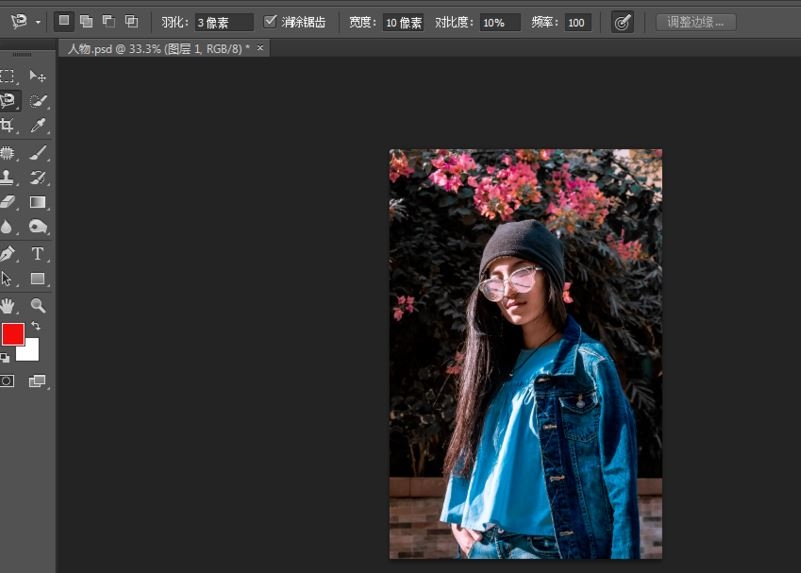 步骤二。用选区工具先大致把人物扣选出来,为大家示范PS使用调整边缘的方法。
步骤二。用选区工具先大致把人物扣选出来,为大家示范PS使用调整边缘的方法。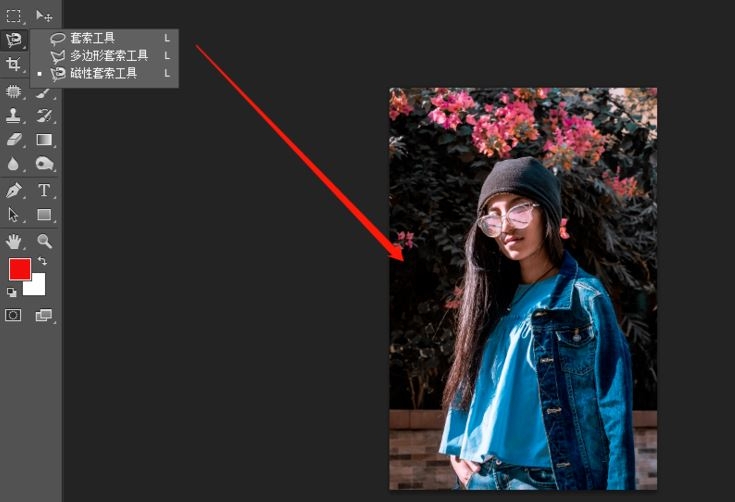 步骤三。在ps软件中按快捷键Ctrl+Alt+R弹出“调整边缘”选项。勾选智能半径。调节适合半径。视图模式可以查看边缘细节部分有没有处理好。
步骤三。在ps软件中按快捷键Ctrl+Alt+R弹出“调整边缘”选项。勾选智能半径。调节适合半径。视图模式可以查看边缘细节部分有没有处理好。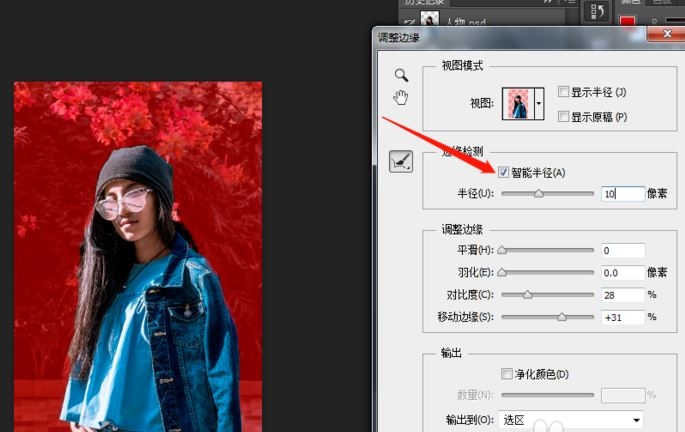 步骤四。“调整半径工具”可以处理好边缘。PS使用调整边缘完成后。抠出需要部分就出来了。
步骤四。“调整半径工具”可以处理好边缘。PS使用调整边缘完成后。抠出需要部分就出来了。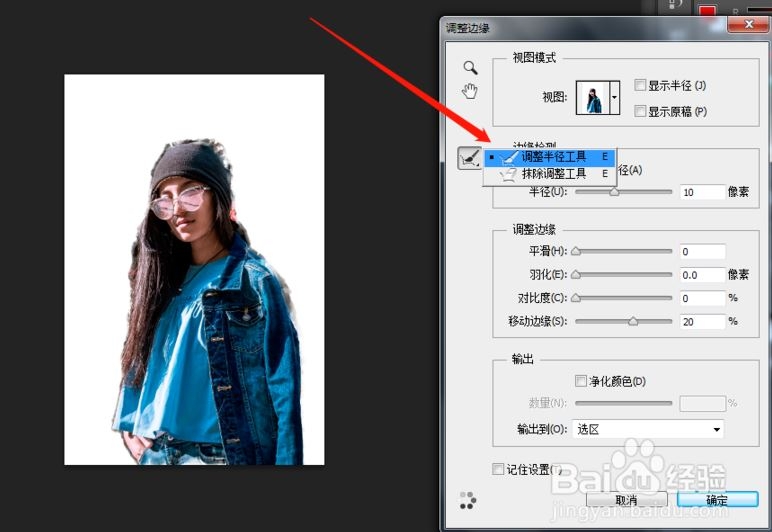 以上就是PS如何使用调整边缘?PS使用调整边缘的方法。非常简单。希望本文的分享能给小伙伴们带来参考价值。上节小编和大家分享了ps抠图后如何处理边缘。有需要的小伙伴们可以点击查看哦。
以上就是PS如何使用调整边缘?PS使用调整边缘的方法。非常简单。希望本文的分享能给小伙伴们带来参考价值。上节小编和大家分享了ps抠图后如何处理边缘。有需要的小伙伴们可以点击查看哦。
更多精选教程文章推荐
以上是由资深渲染大师 小渲 整理编辑的,如果觉得对你有帮助,可以收藏或分享给身边的人
本文标题:PS如何使用调整边缘(ps如何使用调整边缘去掉抠图的白边)
本文地址:http://www.hszkedu.com/14429.html ,转载请注明来源:云渲染教程网
友情提示:本站内容均为网友发布,并不代表本站立场,如果本站的信息无意侵犯了您的版权,请联系我们及时处理,分享目的仅供大家学习与参考,不代表云渲染农场的立场!
本文地址:http://www.hszkedu.com/14429.html ,转载请注明来源:云渲染教程网
友情提示:本站内容均为网友发布,并不代表本站立场,如果本站的信息无意侵犯了您的版权,请联系我们及时处理,分享目的仅供大家学习与参考,不代表云渲染农场的立场!